Šajā pamācībā parādīšu, kā izmantot Lightroom Classic CC kartes moduli, lai ģeogrāfiski sakārtotu attēlus. Galvenais kartes moduļa mērķis ir attēlot jūsu fotogrāfiju atrašanās vietu, kurām ir pievienoti GPS dati. Tas ir noderīgs rīks, lai gūtu pārskatu par savu ceļojumu atrašanās vietām un organizēti parādītu fotogrāfijas. Pat ja GPS funkciju neizmantojat bieži, modulis piedāvā dažas interesantas iespējas, kuras jums varētu būt noderīgas.
Galvenās atziņas Kartes modulis ļauj attēlot attēlus ar GPS datiem kartē un manuāli piešķirt fotogrāfijas konkrētām vietām. Vienkāršā vilkšanas un nomešanas funkcija ļauj vienlaicīgi GPS atrašanās vietai piešķirt vairākas fotogrāfijas. Ja izmantojat meklēšanas funkciju, varat meklēt fotogrāfijas konkrētās ceļojuma vietās.
Soli pa solim
1. Piekļūstiet kartes modulim
Vispirms jāatver kartes modulis. To var izdarīt programmā Lightroom Classic CC, izmantojot izvēlnes joslu vai noklikšķinot uz kartes ikonas. Pēc moduļa atvēršanas priekšā parādīsies pasaules karte, uz kuras ir attēlotas fotogrāfijas, kas uzņemtas ar GPS.
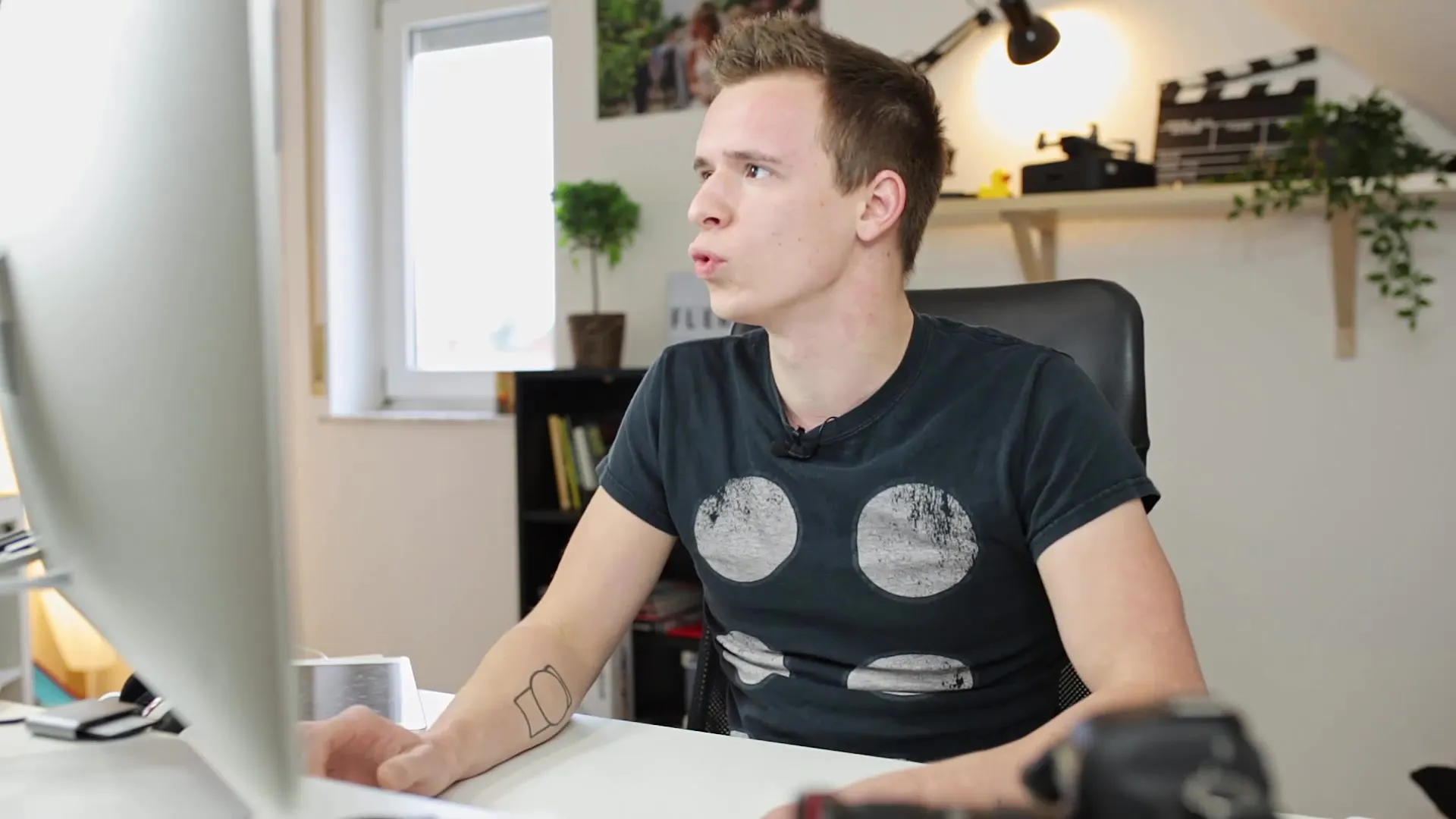
2. Automātiska GPS kartēšana
Ar kameru vai dronu uzņemtie fotoattēli, kuros saglabāta GPS informācija, kartē automātiski tiek parādīti pareizā pozīcijā. Vienkāršs veids, kā to pārbaudīt, ir noklikšķināt uz kāda attēla savā bibliotēkā un apskatīt, kur tas parādās kartē. Piemēram, varat skatīt attēlus no Skotijas, kas kartēti līdz konkrētai līčai.
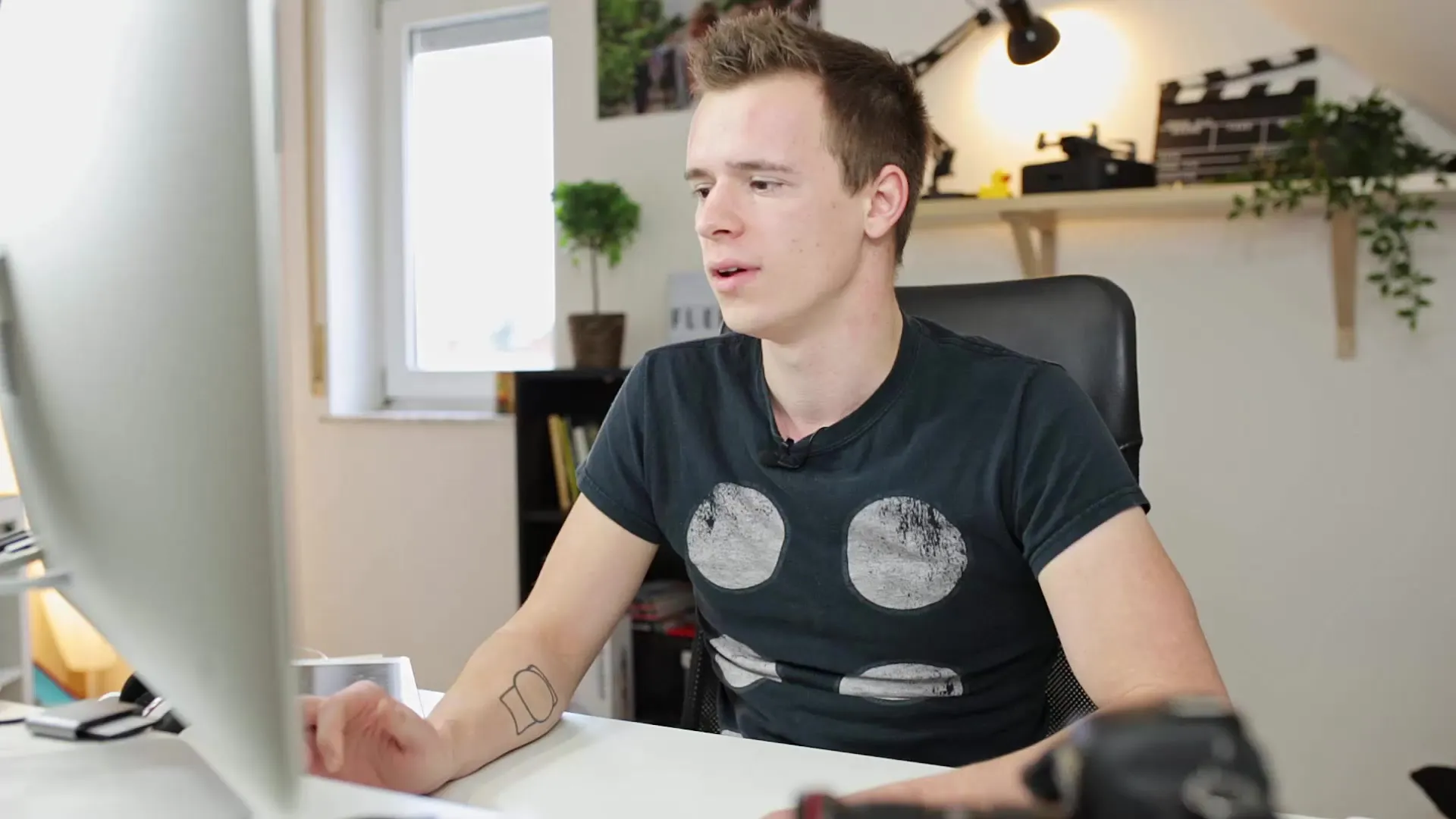
3. manuāla attēlu kartēšana
Ja jums ir attēli, kuros vēl nav GPS datu, varat tos manuāli piešķirt konkrētām vietām. Lai to izdarītu, pārvietojiet karti uz vēlamo atrašanās vietu, piemēram, uz Glāzgovu. Tiklīdz esat atradis vēlamo atrašanās vietu, varat vienkārši pārvilkt attēlu uz kartes un atzīmēt to ar GPS koordinātēm. Tās tiek saglabātas fotoattēla metadatos.
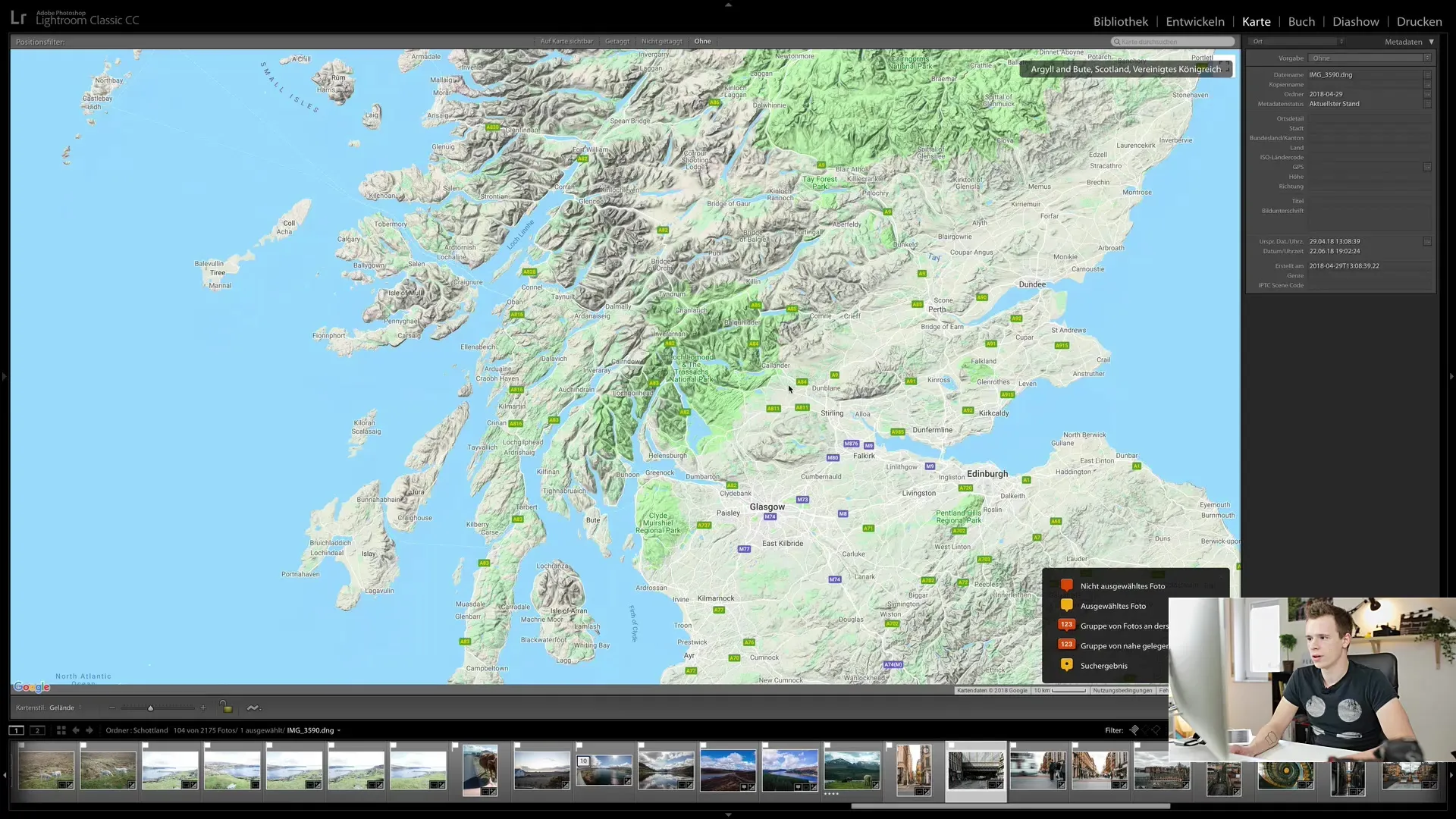
4. Piešķirt vairākus attēlus vienlaicīgi
Varat arī piešķirt vairākus attēlus vienlaicīgi. Lai to izdarītu, filmu lentē atlasiet attēlus, kurus vēlaties atzīmēt, un velciet tos uz attiecīgo vietu kartē. Pēc tam visiem atlasītajiem attēliem tiks pievienota viena un tā pati GPS atzīme. Šī metode ir īpaši efektīva, ja daudzi attēli ir no vienas un tās pašas vietas.
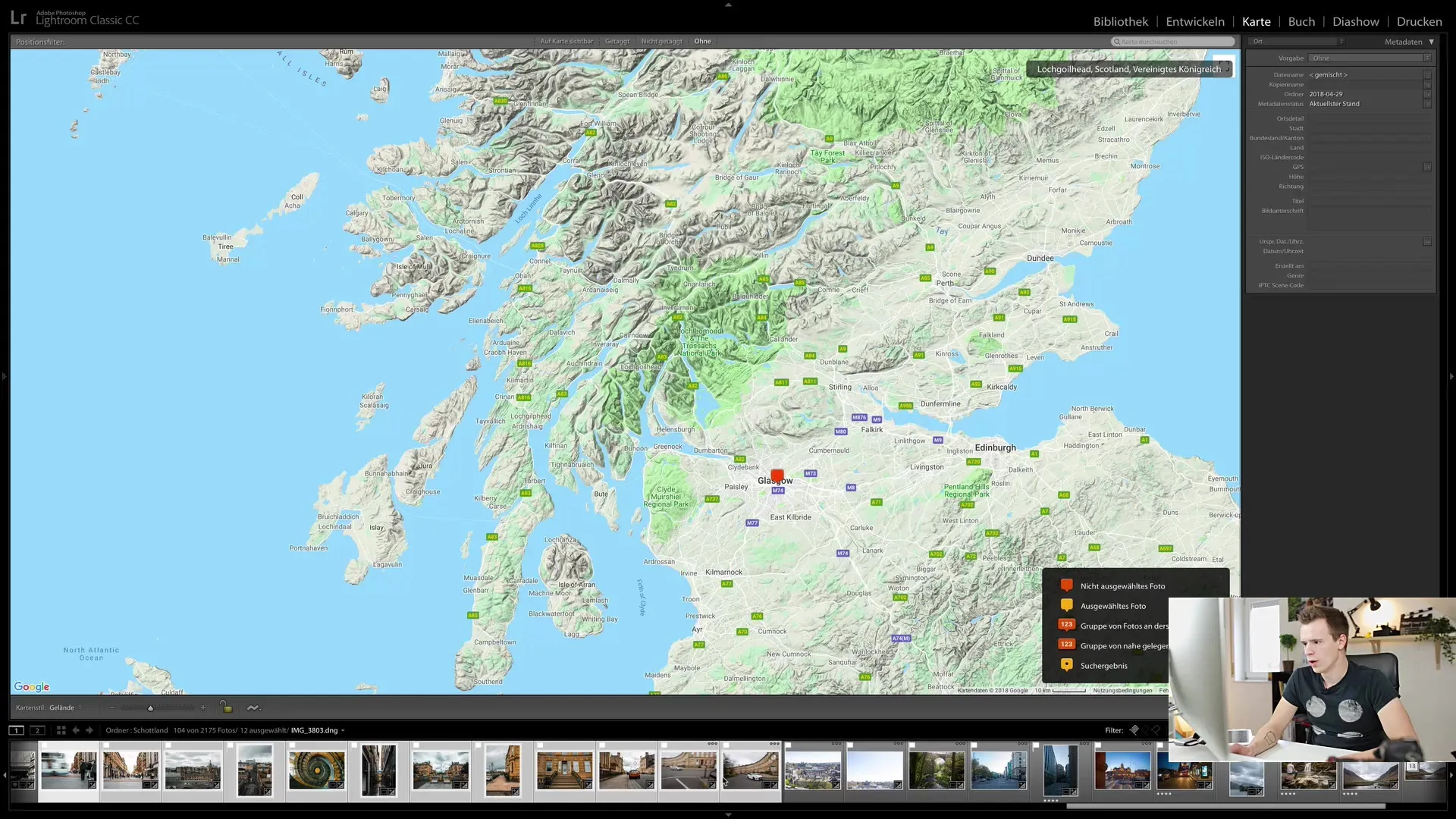
5. Izmantojiet meklēšanas funkciju
Ja meklējat konkrētas vietas, varat izmantot meklēšanas funkciju. Vienkārši ievadiet vietas nosaukumu, piemēram, "Glāzgova", un kartē jūs uz turieni tiksiet nogādāts tieši tur. Vienlaikus jūs iegūsiet pārskatu par visām šajā vietā uzņemtajām fotogrāfijām. Tas darbojas līdzīgi kā pakalpojumā Google Maps, tikai jūs redzat savus attēlus.

6. Filtrēšanas iespējas un tālummaiņa
Kartes modulis sniedz arī iespēju filtrēt pārskatu un vēl vairāk pietuvināt, lai iegūtu sīkāku informāciju par attēlu atrašanās vietām. Varat pārslēgties starp dažādiem skatiem, lai labāk aplūkotu attēlus un iegūtu visaptverošu pārskatu.
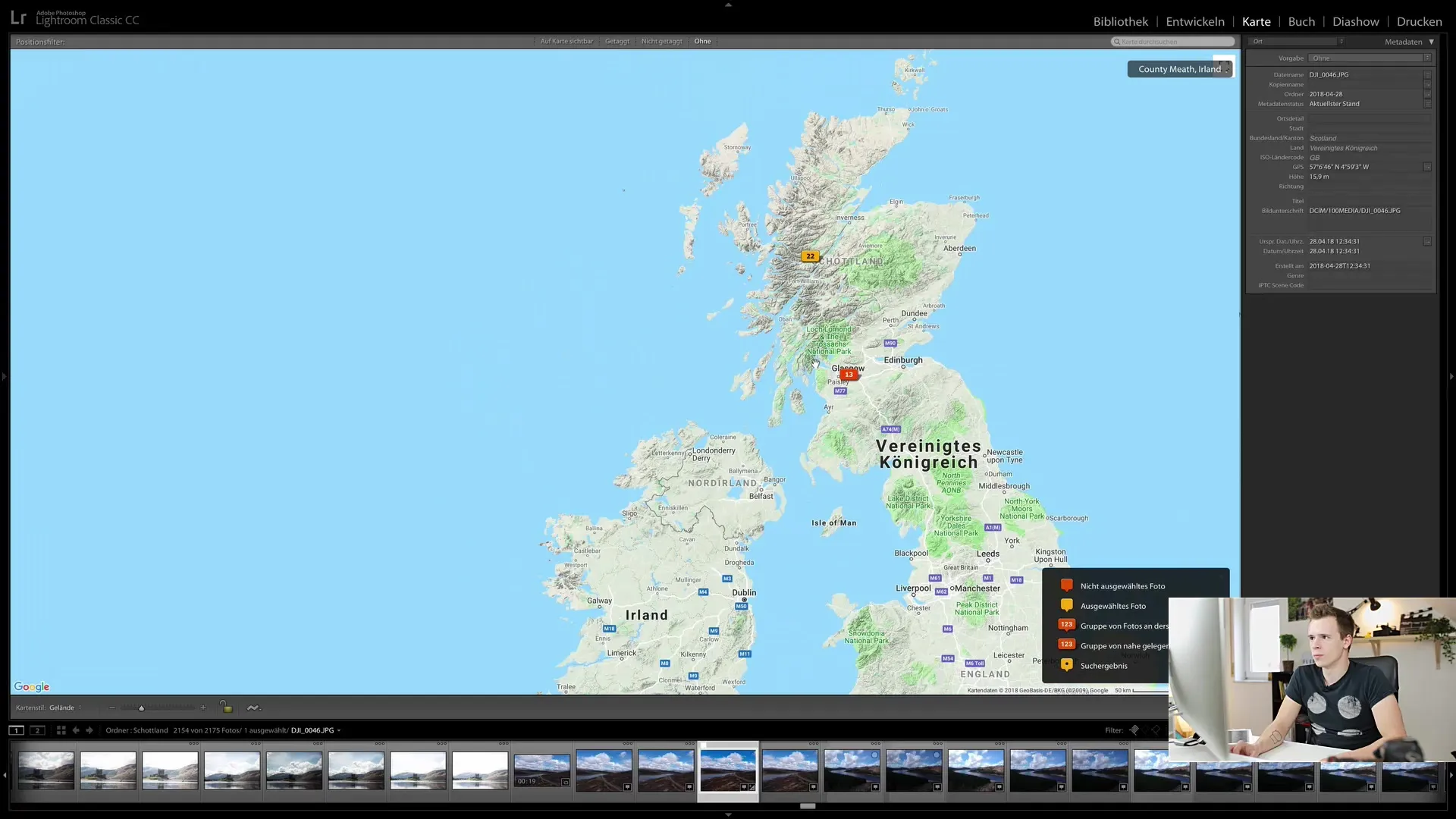
7. Parādīt vai paslēpt karti
Ja kartes modulis nav nepieciešams jūsu darbam, varat to arī vienkārši paslēpt. Ar peles labo pogu noklikšķiniet uz kartes un izvēlieties iespēju slēpt karti. Tas var būt noderīgi, ja šo funkciju neizmantojat bieži vai neredzat tajā pievienoto vērtību. Personīgi es kartes moduli izmantoju reti un esmu to paslēpis.
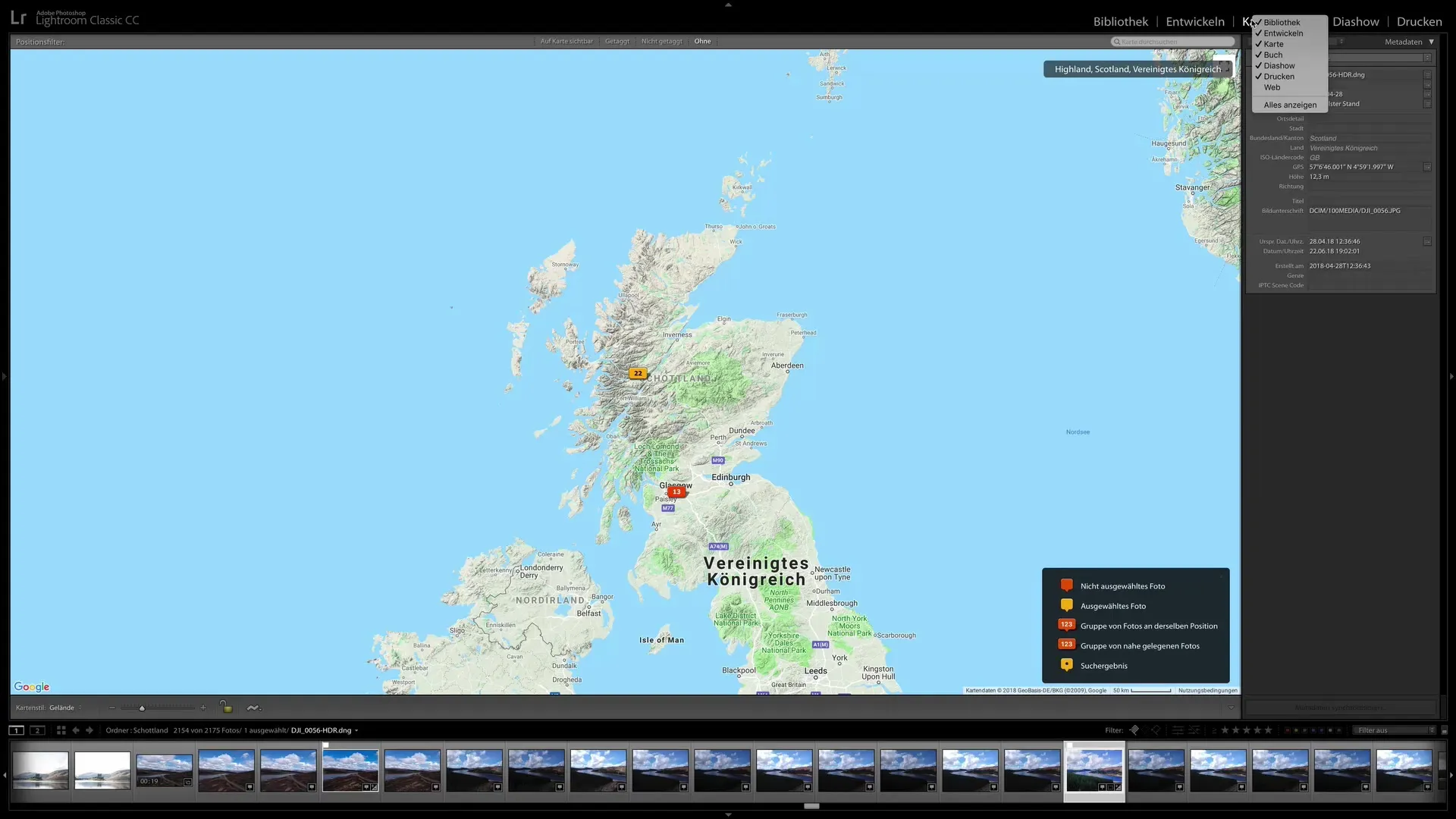
Kopsavilkums
Lightroom Classic CC kartes modulī varat ģeogrāfiski sakārtot savus attēlus, pamatojoties uz to GPS datiem. Tas tiek darīts automātiski attēliem ar GPS informāciju vai manuāli attēliem, kuros nav GPS datu. Jūs varat izmantot lietotājam draudzīgu saskarni, kas ļauj gan precīzi atzīmēt attēlus, gan meklēt konkrētas fotogrāfiju atrašanās vietas.
Biežāk uzdotie jautājumi
Kas ir Lightroom Classic CC kartes modulis?Kartes modulis ļauj skatīt attēlu ģeogrāfisko atrašanās vietu un piešķirt tiem GPS datus.
Kā es varu piešķirt attēlus konkrētai atrašanās vietai?Attēlus kartē var vilkt manuāli vai automātiski pievienot GPS datus.
Vai varu atzīmēt vairākus attēlus vienlaicīgi?Jā, varat atlasīt vairākus attēlus un pēc tam tiem pievienot GPS atzīmi, velkot tos uz vēlamo atrašanās vietu.
Kā izmantot meklēšanas funkciju kartes modulī?Ievadiet vajadzīgās atrašanās vietas nosaukumu meklēšanas joslā, un jūs tiksiet novirzīts tieši uz šo atrašanās vietu kartē. Tiks parādītas visas šajā atrašanās vietā esošās fotogrāfijas.
Vai es varu paslēpt kartes moduli?Jā, jūs varat deaktivizēt šo moduli, noklikšķinot ar peles labo pogu uz kartes un izvēloties iespēju paslēpt.


